01.Git看这一篇就够了
陈老老老板 说明:在整体的复习一遍知识,边复习边总结,基础真的重要,需要注意的地方都标红了,还有资源的分享. 一起加油。关于git的文章之前写过只有指令的这个更多的是扩展知识,比svn好用太多
1. 前言
1.1 什么是Git
Git是一个分布式版本控制工具,主要用于管理开发过程中的源代码文件(Java类、xml文件、html页面等),在软件开发过程中被广泛使用。
在IDEA开发工具中可以集成Git(后面会讲解Git安装和集成过程):
其他的版本控制工具:(之前在一个游戏公司使用过svn,原因是带我的导师用不好git,但是git其实更简单,更方便。)
- SVN
- CVS
- VSS
1.2 使用Git能做什么
- 代码回溯:Git在管理文件过程中会记录日志,方便回退到历史版本
- 版本切换:Git存在分支的概念,一个项目可以有多个分支(版本),可以任意切换
- 多人协作:Git支持多人协作,即一个团队共同开发一个项目,每个团队成员负责一部分代码,通过Git就可以管理和协调
- 远程备份:Git通过仓库管理文件,在Git中存在远程仓库,如果本地文件丢失还可以从远程仓库获取
2. Git概述
2.1 Git简介
Git 是一个分布式版本控制工具,通常用来对软件开发过程中的源代码文件进行管理。通过Git 仓库来存储和管理这些文件,Git 仓库分为两种:
- 本地仓库:开发人员自己电脑上的 Git 仓库
- 远程仓库:远程服务器上的 Git 仓库
仓库关系图:

解释说明:
commit:提交,将本地文件和版本信息保存到本地仓库
push:推送,将本地仓库文件和版本信息上传到远程仓库
pull:拉取,将远程仓库文件和版本信息下载到本地仓库
2.2 Git下载与安装
01.下载地址: https://git-scm.com/download
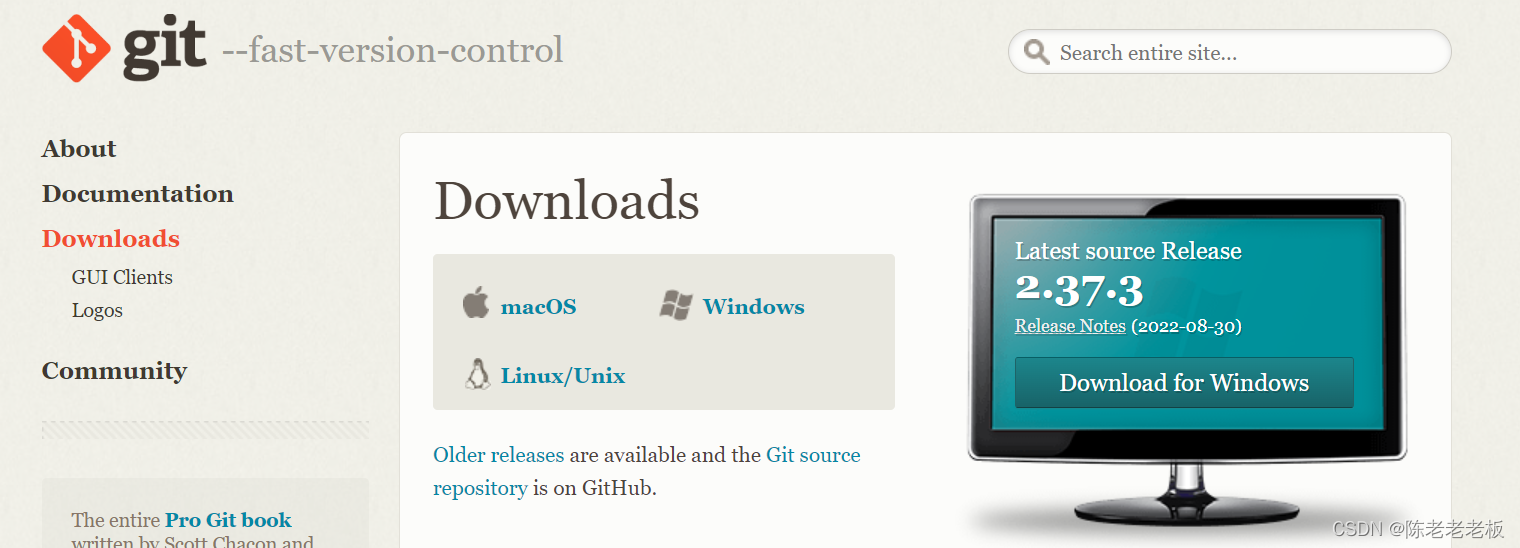
下载完成后得到安装文件:![[外链图片转存失败,源站可能有防盗链机制,建议将图片保存下来直接上传(img-flvwMTIa-1662042160539)(assets/image-20210924174717172.png)]](https://img-blog.csdnimg.cn/ad6692594d8345ebba693dcab75d0e1e.png)
02.直接双击完成安装即可,安装完成后可以在任意目录下点击鼠标右键,如果能够看到如下菜单则说明安装成功:
![[外链图片转存失败,源站可能有防盗链机制,建议将图片保存下来直接上传(img-slFXwR56-1662042160540)(assets/image-20210924174934683.png)]](https://img-blog.csdnimg.cn/620f5fb2554943abafb76731fa88efd3.png)
03.Git GUI Here:打开Git 图形界面(注:不常用)
![[外链图片转存失败,源站可能有防盗链机制,建议将图片保存下来直接上传(img-u7psg5G6-1662042160540)(assets/image-20210924175209242.png)]](https://img-blog.csdnimg.cn/24866742ba8746e5bc95feb3ecc3f7fd.png)
Git Bash Here:打开Git 命令行
![[外链图片转存失败,源站可能有防盗链机制,建议将图片保存下来直接上传(img-Zdok6mSy-1662042160541)(assets/image-20210924175314485.png)]](https://img-blog.csdnimg.cn/a7232450240740e4a1b5987f1aa1cd49.png)
Git安装目录结构如下:
![[外链图片转存失败,源站可能有防盗链机制,建议将图片保存下来直接上传(img-TxANGTBi-1662042160542)(assets/image-20210926094227522.png)]](https://img-blog.csdnimg.cn/dceb55ea4506405db89f1b460bf45c2c.png)
3. Git代码托管服务
3.1 常用的Git代码托管服务
Git中存在两种类型的仓库,即本地仓库和远程仓库。那么我们如何搭建Git远程仓库呢?
我们可以借助互联网上提供的一些代码托管服务来实现,其中比较常用的有GitHub、码云、GitLab等。
| 名称 | 网址 | 说明 |
|---|---|---|
| gitHub | https://github.com/ | 一个面向开源及私有软件项目的托管平台,因为只支持Git 作为唯一的版本库格式进行托管,故名gitHub |
| 码云 | https://gitee.com/ | 国内的一个代码托管平台,由于服务器在国内,所以相比于GitHub,码云速度会更快,最为常用 |
| GitLab | https://about.gitlab.com/ | 一个用于仓库管理系统的开源项目,使用Git作为代码管理工具,并在此基础上搭建起来的web服务 |
| BitBucket | https://bitbucket.org/ | 一家源代码托管网站,采用Mercurial和Git作为分布式版本控制系统,同时提供商业计划和免费账户 |
3.2 码云代码托管服务
码云网址:https://gitee.com/
![[外链图片转存失败,源站可能有防盗链机制,建议将图片保存下来直接上传(img-4cJtkqEm-1662042160543)(assets/image-20210926082758518.png)]](https://img-blog.csdnimg.cn/7fdbd4e376fd4f06842c4f73b217e05b.png)
使用码云的操作流程如下:
- 注册码云账号
- 登录码云
- 创建远程仓库
- 邀请其他用户成为仓库成员
3.2.1 注册码云账号
注册网址: https://gitee.com/signup
3.2.2 登录码云
注册完成后可以使用刚刚注册的邮箱进行登录(地址: https://gitee.com/login )
3.2.3 创建远程仓库
登录成功后可以创建远程仓库,操作方式如下:
![[外链图片转存失败,源站可能有防盗链机制,建议将图片保存下来直接上传(img-MKQUQbWO-1662042160546)(assets/image-20210926083510298.png)]](https://img-blog.csdnimg.cn/c72be928440a4b46b6d426e1a65e1c8d.png)
页面跳转到新建仓库页面:
![[外链图片转存失败,源站可能有防盗链机制,建议将图片保存下来直接上传(img-kMORoREW-1662042160547)(assets/image-20210926083629924.png)]](https://img-blog.csdnimg.cn/9c9871f386c94acd915f8b395bd6a4fa.png)
解释说明:
仓库名称:必填,每个仓库都需要有一个名称,同一个码云账号下的仓库名称不能重复
路径:访问远程仓库时会使用到,一般无需手动指定,和仓库名称自动保持一致
开源:所有人都可以查看此仓库
私有:只有此仓库的成员可见,其他人不可见
创建完成后可以查看仓库信息:
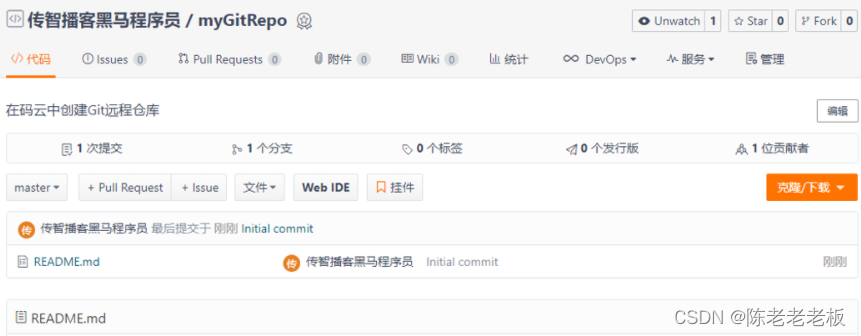
注意:
每个Git远程仓库都会对应一个网络地址,点击【克隆/下载】按钮,在弹出窗口点击【复制】按钮即可复制网络地址,地址如下:
https://gitee.com/ChuanZhiBoKe/myGitRepo.git
3.2.4 邀请其他用户成为仓库成员
前面已经在码云上创建了自己的远程仓库,目前仓库成员只有自己一个人(身份为管理员)。在企业实际开发中,一个项目往往是由多个人共同开发完成的,为了使多个参与者都有权限操作远程仓库,就需要邀请其他项目参与者成为当前仓库的成员。
点击管理按钮进入仓库管理页面,左侧菜单中可以看到【仓库成员管理】:
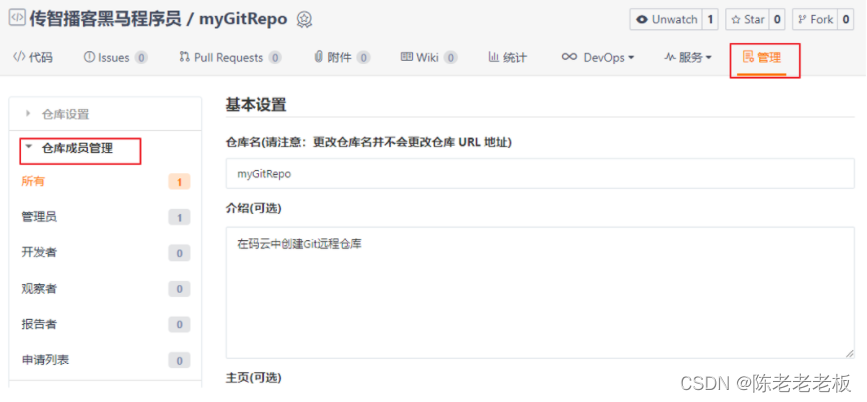
点击【开发者】菜单,跳转到如下页面:
![[外链图片转存失败,源站可能有防盗链机制,建议将图片保存下来直接上传(img-JAjin6rN-1662042160551)(assets/image-20210926091027151.png)]](https://img-blog.csdnimg.cn/0a3caf30e12244d9ba9b4dfec20c6de5.png)
点击【添加仓库成员】菜单下的【邀请用户】菜单,跳转到如下页面:
![[外链图片转存失败,源站可能有防盗链机制,建议将图片保存下来直接上传(img-8RED7PLK-1662042160553)(assets/image-20210926091204422.png)]](https://img-blog.csdnimg.cn/a49a5a2bbaaa41ca9452f5b857212c2a.png)
可以看到邀请用户有多种方式:链接邀请、直接添加、通过仓库邀请成员
注意:被邀请用户必须为码云的注册用户,否则无法成为仓库成员
4. Git常用命令
4.1 Git全局设置
当安装Git后首先要做的事情是设置用户名称和email地址。这是非常重要的,因为每次Git提交都会使用该用户信息。在Git 命令行中执行下面命令:
设置用户信息
git config --global user.name "itcast"
**email 写自己的就行**
git config --global user.email "hello@itcast.cn"
**查看配置信息**
git config --list
![[外链图片转存失败,源站可能有防盗链机制,建议将图片保存下来直接上传(img-fI9OooqH-1662042160554)(assets/image-20210926092820321.png)]](https://img-blog.csdnimg.cn/28ae294afd8f45f5bfc81c21198970eb.png)
注意:上面设置的user.name和user.email并不是我们在注册码云账号时使用的用户名和邮箱,此处可以任意设置。
4.2 获取Git仓库
要使用Git对我们的代码进行管理,首先需要获得Git仓库。
获取Git仓库通常有两种方式:
- 在本地初始化Git仓库(不常用)
- 从远程仓库克隆(常用)
4.2.1 在本地初始化Git仓库
操作步骤如下:
- 在任意目录下创建一个空目录(例如repo1)作为我们的本地Git仓库
- 进入这个目录中,点击右键打开Git bash窗口
- 执行命令git init
如果在当前目录中看到.git文件夹(此文件夹为隐藏文件夹)则说明Git仓库创建成功
![[外链图片转存失败,源站可能有防盗链机制,建议将图片保存下来直接上传(img-e97AZc2X-1662042160555)(assets/image-20210926093721515.png)]](https://img-blog.csdnimg.cn/8422f1e5881d4175bd4dafd99220b7de.png)
4.2.2 从远程仓库克隆
可以通过Git提供的命令从远程仓库进行克隆,将远程仓库克隆到本地
命令格式:git clone 远程仓库地址
![[外链图片转存失败,源站可能有防盗链机制,建议将图片保存下来直接上传(img-WK0MrhNp-1662042160556)(assets/image-20210926094404332.png)]](https://img-blog.csdnimg.cn/dc1103ca826c4521b11f9dba035e9579.png)
4.3 工作区、暂存区、版本库
为了更好的学习Git,我们需要了解Git相关的一些概念,这些概念在后面的学习中会经常提到。
版本库:前面看到的.git隐藏文件夹就是版本库,版本库中存储了很多配置信息、日志信息和文件版本信息等
工作区:包含.git文件夹的目录就是工作区,也称为工作目录,主要用于存放开发的代码
暂存区:.git文件夹中有很多文件,其中有一个index文件就是暂存区,也可以叫做stage。暂存区是一个临时保存修改文件的地方
![[外链图片转存失败,源站可能有防盗链机制,建议将图片保存下来直接上传(img-o7raNKgX-1662042160557)(assets/image-20210926094831386.png)]](https://img-blog.csdnimg.cn/e1bdf314510a4c2092c51ebb240556f2.png)
4.4 Git工作区中文件的状态
Git工作区中的文件存在两种状态:
-
untracked 未跟踪(未被纳入版本控制)
-
tracked 已跟踪(被纳入版本控制)
1)Unmodified 未修改状态
2)Modified 已修改状态
3)Staged 已暂存状态
注意:文件的状态会随着我们执行Git的命令发生变化
4.5 本地仓库操作
本地仓库常用命令如下:
- git status 查看文件状态
- git add 将文件的修改加入暂存区
- git reset 将暂存区的文件取消暂存或者是切换到指定版本
- git commit 将暂存区的文件修改提交到版本库
- git log 查看日志
4.5.1 git status
git status 命令用于查看文件状态
![[外链图片转存失败,源站可能有防盗链机制,建议将图片保存下来直接上传(img-4vic2Szs-1662042160558)(assets/image-20210926095623297.png)]](https://img-blog.csdnimg.cn/7a3b29b2628646c59f0c07e52982dfab.png)
注意:由于工作区中文件状态的不同,执行 git status 命令后的输出也会不同
4.5.2 git add
git add 命令的作用是将文件的修改加入暂存区,命令格式:git add fileName
![[外链图片转存失败,源站可能有防盗链机制,建议将图片保存下来直接上传(img-8AFlSCIf-1662042160559)(assets/image-20210926100003056.png)]](https://img-blog.csdnimg.cn/5a424718e7d247e3af893414e791b016.png)
加入暂存区后再执行 git status 命令,可以发现文件的状态已经发生变化。
4.5.3 git reset
git reset 命令的作用是将暂存区的文件取消暂存或者是切换到指定版本
取消暂存命令格式:git reset 文件名
![[外链图片转存失败,源站可能有防盗链机制,建议将图片保存下来直接上传(img-SFbmPzyu-1662042160560)(assets/image-20210926101346514.png)]](https://img-blog.csdnimg.cn/76ed1e78aebc4037a250bdd807f90072.png)
切换到指定版本命令格式:git reset --hard 版本号
![[外链图片转存失败,源站可能有防盗链机制,建议将图片保存下来直接上传(img-PWGPxMRX-1662042160561)(assets/image-20210926101401721.png)]](https://img-blog.csdnimg.cn/f49698263322429ab1992abe13bb499e.png)
注意:每次Git提交都会产生新的版本号,通过版本号就可以回到历史版本,(版本号在下面的指令中有介绍)
4.5.4 git commit
git commit 命令的作用是将暂存区的文件修改提交到版本库,命令格式:git commit -m msg 文件名
![[外链图片转存失败,源站可能有防盗链机制,建议将图片保存下来直接上传(img-eKTtdBdi-1662042160562)(assets/image-20210926101859601.png)]](https://img-blog.csdnimg.cn/8e94010ac48e4fccb56983b9a92903af.png)
解释说明:
-m:代表message,每次提交时需要设置,会记录到日志中
可以使用通配符*一次提交多个文件
4.5.5 git log
git log 命令的作用是查看提交日志
![[外链图片转存失败,源站可能有防盗链机制,建议将图片保存下来直接上传(img-BC2PK1PP-1662042160563)(assets/image-20210926102305539.png)]](https://img-blog.csdnimg.cn/017dee9f673e41229714afb5d8e2c001.png)
通过git log命令查看日志,可以发现每次提交都会产生一个版本号,提交时设置的message、提交人、邮箱、提交时间等信息都会记录到日志中
4.6 远程仓库操作
前面执行的命令操作都是针对的本地仓库,本节我们会学习关于远程仓库的一些操作,具体包括:
- git remote 查看远程仓库
- git remote add 添加远程仓库
- git clone 从远程仓库克隆
- git pull 从远程仓库拉取
- git push 推送到远程仓库
4.6.1 git remote
如果要查看已经配置的远程仓库服务器,可以执行 git remote 命令,它会列出每一个远程服务器的简称。
如果已经克隆了远程仓库,那么至少应该能看到 origin ,这是 Git 克隆的仓库服务器的默认名字。
![[外链图片转存失败,源站可能有防盗链机制,建议将图片保存下来直接上传(img-XoKWyO65-1662042160564)(assets/image-20210926103746721.png)]](https://img-blog.csdnimg.cn/5718962ad7ff48929d678867fe177a3d.png)
解释说明:
可以通过-v参数查看远程仓库更加详细的信息
本地仓库配置的远程仓库都需要一个简称,后续在和远程仓库交互时会使用到这个简称
4.6.2 git remote add
添加远程仓库命令格式:git remote add 简称 远程仓库地址
![[外链图片转存失败,源站可能有防盗链机制,建议将图片保存下来直接上传(img-Og4mSFTe-1662042160566)(assets/image-20210926104723901.png)]](https://img-blog.csdnimg.cn/0c6c9d75ffdb48c5bbef90861f8c49ea.png)
注意:一个本地仓库可以关联多个远程仓库
4.6.3 git clone
如果你想获得一份已经存在了的 Git 远程仓库的拷贝,这时就要用到 git clone 命令。 Git 克隆的是该 Git 仓库服务器上的几乎所有数据(包括日志信息、历史记录等)。
克隆仓库的命令格式: git clone 远程仓库地址
![[外链图片转存失败,源站可能有防盗链机制,建议将图片保存下来直接上传(img-Z4KW7jz4-1662042160568)(assets/image-20210926105017148.png)]](https://img-blog.csdnimg.cn/02a0ecf8d16b4ed4a8f6c0b1c55dc3a1.png)
4.6.4 git push
将本地仓库内容推送到远程仓库,命令格式:git push 远程仓库简称 分支名称
![[外链图片转存失败,源站可能有防盗链机制,建议将图片保存下来直接上传(img-cFqjMVlB-1662042160569)(assets/image-20210926105413681.png)]](https://img-blog.csdnimg.cn/9f8d5eb86ded4b0e99dacd8f96c8bbfc.png)
在使用git push命令将本地文件推送至码云远程仓库时,如果是第一次操作,需要进行身份认证,认证通过才可以推送,如下:
![[外链图片转存失败,源站可能有防盗链机制,建议将图片保存下来直接上传(img-tpUAdBXz-1662042160571)(assets/image-20210926105913504.png)]](https://img-blog.csdnimg.cn/f9b16b633a234364a332e0ba8ae3c11d.png)
注意:上面的用户名和密码对应的就是我们在码云上注册的用户名和密码,认证通过后会将用户名和密码保存到windows系统中(如下图),后续再推送则无需重复输入用户名和密码。
![[外链图片转存失败,源站可能有防盗链机制,建议将图片保存下来直接上传(img-XL1jKN6z-1662042160572)(assets/image-20210926110810630.png)]](https://img-blog.csdnimg.cn/cac34cd0044740149611e27df44e4085.png)
推送完成后可以到远程仓库中查看文件的变化。
解释说明:
一个仓库可以有多个分支,默认情况下在创建仓库后会自动创建一个master分支
后面会讲解分支相关的操作
4.6.5 git pull
git pull 命令的作用是从远程仓库获取最新版本并合并到本地仓库
命令格式:git pull 远程仓库简称 分支名称
![[外链图片转存失败,源站可能有防盗链机制,建议将图片保存下来直接上传(img-vMCDBO01-1662042160573)(assets/image-20210926111013002.png)]](https://img-blog.csdnimg.cn/fc0f7a390c9d44a3ba2e4d4a816aee79.png)
注意:如果当前本地仓库不是从远程仓库克隆,而是本地创建的仓库,并且仓库中存在文件,此时再从远程仓库拉取文件的时候会报错(fatal: refusing to merge unrelated histories )
解决此问题可以在git pull命令后加入参数–allow-unrelated-histories
4.7 分支操作
分支是Git 使用过程中非常重要的概念。使用分支意味着你可以把你的工作从开发主线上分离开来,以免影响开发主线。
本地仓库和远程仓库中都有分支,同一个仓库可以有多个分支,各个分支相互独立,互不干扰。
通过git init 命令创建本地仓库时默认会创建一个master分支。
本节我们会学习关于分支的相关命令,具体命令如下:
- git branch 查看分支
- git branch [name] 创建分支
- git checkout [name] 切换分支
- git push [shortName] [name] 推送至远程仓库分支
- git merge [name] 合并分支
4.7.1 查看分支
查看分支命令:git branch
git branch 列出所有本地分支
git branch -r 列出所有远程分支
git branch -a 列出所有本地分支和远程分支
![[外链图片转存失败,源站可能有防盗链机制,建议将图片保存下来直接上传(img-69AaxGRu-1662042160574)(assets/image-20210926124843275.png)]](https://img-blog.csdnimg.cn/60224e758b404463ad077e7ad897c669.png)
4.7.2 创建分支
创建分支命令格式:git branch 分支名称
![[外链图片转存失败,源站可能有防盗链机制,建议将图片保存下来直接上传(img-M0LW6WX8-1662042160575)(assets/image-20210926125053711.png)]](https://img-blog.csdnimg.cn/0963632260d54ce69a0cfed8812853fb.png)
4.7.3 切换分支
一个仓库中可以有多个分支,切换分支命令格式:git checkout 分支名称
![[外链图片转存失败,源站可能有防盗链机制,建议将图片保存下来直接上传(img-PmUKcaYq-1662042160576)(assets/image-20210926125259155.png)]](https://img-blog.csdnimg.cn/19ec2f2cc43e47bfadc0b0b6b379ce2b.png)
注意:在命令行中会显示出当前所在分支,如上图所示。
4.7.4 推送至远程仓库分支
推送至远程仓库分支命令格式:git push 远程仓库简称 分支命令
![[外链图片转存失败,源站可能有防盗链机制,建议将图片保存下来直接上传(img-3IaOL654-1662042160578)(assets/image-20210926125628894.png)]](https://img-blog.csdnimg.cn/3353e5c6fa6e4133952695de176cd0cd.png)
推送完成后可以查看远程仓库:
![[外链图片转存失败,源站可能有防盗链机制,建议将图片保存下来直接上传(img-PlHsUcWO-1662042160579)(assets/image-20210926125810878.png)]](https://img-blog.csdnimg.cn/852ee668cc974d26b40454ce216d9a7c.png)
4.7.5 合并分支
合并分支就是将两个分支的文件进行合并处理,命令格式:git merge 分支命令
![[外链图片转存失败,源站可能有防盗链机制,建议将图片保存下来直接上传(img-BtNMTpLZ-1662042160580)(assets/image-20210926130213015.png)]](https://img-blog.csdnimg.cn/7179f81324244d7fb3e91ef77816df4b.png)
注意:分支合并时需注意合并的方向,如上图所示,在Master分支执行操作,结果就是将b3分支合并到Master分支。
4.8 标签操作
Git 中的标签,指的是某个分支某个特定时间点的状态。通过标签,可以很方便的切换到标记时的状态。
比较有代表性的是人们会使用这个功能来标记发布结点(v1.0 、v1.2等)。下面是mybatis-plus的标签:
![[外链图片转存失败,源站可能有防盗链机制,建议将图片保存下来直接上传(img-e9n0B2sX-1662042160581)(assets/image-20210926130452557.png)]](https://img-blog.csdnimg.cn/a2868a2d8674423a9f12850024d2e38c.png)
在本节中,我们将学习如下和标签相关的命令:
- git tag 查看标签
- git tag [name] 创建标签
- git push [shortName] [name] 将标签推送至远程仓库
- git checkout -b [branch] [name] 检出标签
4.8.1 查看标签
查看标签命令:git tag
![[外链图片转存失败,源站可能有防盗链机制,建议将图片保存下来直接上传(img-h5aDfdmL-1662042160583)(assets/image-20210926151333473.png)]](https://img-blog.csdnimg.cn/03e024b8808c42b9aa954eeaf23da05e.png)
4.8.2 创建标签
创建标签命令:git tag 标签名
![[外链图片转存失败,源站可能有防盗链机制,建议将图片保存下来直接上传(img-3LxcTiFB-1662042160584)(assets/image-20210926151452581.png)]](https://img-blog.csdnimg.cn/ac30c789a9fa4de88cb6d13d737fcd53.png)
4.8.3 将标签推送至远程仓库
将标签推送至远程仓库命令:git push 远程仓库简称 标签名 , 和推送分支差不多。
![[外链图片转存失败,源站可能有防盗链机制,建议将图片保存下来直接上传(img-isdk6WX4-1662042160585)(assets/image-20210926151621286.png)]](https://img-blog.csdnimg.cn/dd0239a7a9b848ce8c7c1ac3019a3276.png)
推送完成后可以在远程仓库中查看标签。
4.8.4 检出标签
检出标签时需要新建一个分支来指向某个标签,检出标签的命令格式:git checkout -b 分支名 标签名
![[外链图片转存失败,源站可能有防盗链机制,建议将图片保存下来直接上传(img-sHUsCCl3-1662042160586)(assets/image-20210926152111514.png)]](https://img-blog.csdnimg.cn/bc5f88bbc7994aa1aec5db932b86e0ed.png)
5. 在IDEA中使用Git
通过Git命令可以完成Git相关操作,为了简化操作过程,我们可以在IEDA中配置Git,配置好后就可以在IDEA中通过图形化的方式来操作Git。
5.1 在IDEA中配置Git
在IDEA中使用Git,本质上还是使用的本地安装的Git软件,所以需要提前安装好Git并在IDEA中配置Git。
Git安装目录:
![[外链图片转存失败,源站可能有防盗链机制,建议将图片保存下来直接上传(img-jqLUlwsB-1662042160587)(assets/image-20210926152847948.png)]](https://img-blog.csdnimg.cn/ef7ec6661bfa4451ae49c99e39b51439.png)
解释说明:
git.exe:Git安装目录下的可执行文件,前面执行的git命令,其实就是执行的这个文件
IDEA中的配置:
![[外链图片转存失败,源站可能有防盗链机制,建议将图片保存下来直接上传(img-uaIwFJaz-1662042160588)(assets/image-20210926152950420.png)]](https://img-blog.csdnimg.cn/0cbba6918d5645fcb26330e9e30b6107.png)
说明:如果Git安装在默认目录中(C:\Program Files\Git),则IDEA中无需再手动配置,直接就可以使用。
5.2 获取Git仓库
在IDEA中获取Git仓库有两种方式:
- 本地初始化仓库,本质就是执行 git init 命令
- 从远程仓库克隆,本质就是执行 git clone 命令
5.2.1 本地初始化仓库
在IDEA中通过如下操作可以在本地初始化一个本地仓库,其实底层就是执行的 git init 命令。操作过程如下:
注:不同版本显示可能不同,但是最后的选项是一致的。
1)依次选择菜单【VCS】—【Import into Version Control】—【Create Git Repository】
![[外链图片转存失败,源站可能有防盗链机制,建议将图片保存下来直接上传(img-4YBr263N-1662042160588)(assets/image-20210926153806414.png)]](https://img-blog.csdnimg.cn/80f03980880440bfa7038fca644c7fe3.png)
2)在弹出的【Create Git Repository】对话框中选择当前项目根目录,点击【OK】按钮:
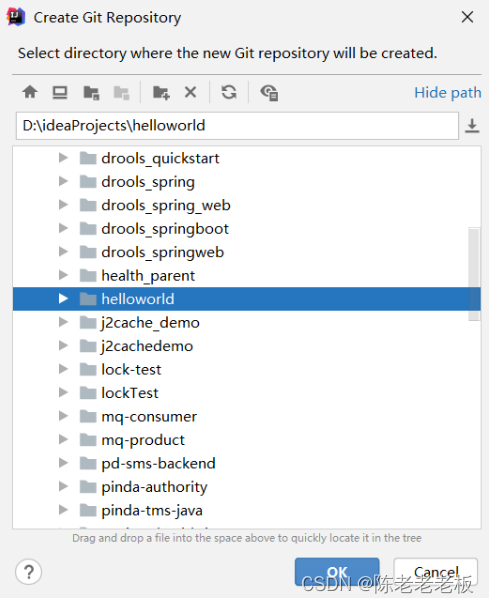
操作完成后可以看到当前项目根目录下出现了.git隐藏目录:
![[外链图片转存失败,源站可能有防盗链机制,建议将图片保存下来直接上传(img-Dx81ijCv-1662042160590)(assets/image-20210926154757082.png)]](https://img-blog.csdnimg.cn/2e4ab5f658b44c94886d56d37df396e1.png)
操作完成后可以在IDEA的工具栏中看到Git的相关操作图标:![[外链图片转存失败,源站可能有防盗链机制,建议将图片保存下来直接上传(img-R1GegDVx-1662042160591)(assets/image-20210926154933876.png)]](https://img-blog.csdnimg.cn/fcbf0626d78f460cbadf7b56b6f4671a.png)
5.2.2 从远程仓库克隆
在IDEA中从远程仓库克隆本质就是执行的 git clone 命令,具体操作过程如下:
1)在IDEA开始窗口中点击【Get from Version Control】
![[外链图片转存失败,源站可能有防盗链机制,建议将图片保存下来直接上传(img-WOlExHkZ-1662042160592)(assets/image-20210926155434202.png)]](https://img-blog.csdnimg.cn/a800dbd91e044da9a5ce4f39e3be6852.png)
2)在弹出的【Get from Version Control】窗口中输入远程仓库的URL地址和对应的本地仓库存放目录,点击【Clone】按钮进行仓库克隆操作
![[外链图片转存失败,源站可能有防盗链机制,建议将图片保存下来直接上传(img-nJeWq81p-1662042160593)(assets/image-20210926155750107.png)]](https://img-blog.csdnimg.cn/004b0e7d291248259d61b67110b7ad31.png)
5.3 Git忽略文件
在Git工作区中有一个特殊的文件 .gitignore,通过此文件可以指定工作区中的哪些文件不需要Git管理。我们在码云上创建Git远程仓库时可以指定生成此文件,如下:
![[外链图片转存失败,源站可能有防盗链机制,建议将图片保存下来直接上传(img-0dWeVfLg-1662042160594)(assets/image-20210926161050169.png)]](https://img-blog.csdnimg.cn/10c83a738e57454e86eb4bc7a51114f0.png)
创建完成后效果如下:
![[外链图片转存失败,源站可能有防盗链机制,建议将图片保存下来直接上传(img-ryGaFtyb-1662042160595)(assets/image-20210926161233052.png)]](https://img-blog.csdnimg.cn/f5ec0e291c3845b58b3888cbbd7ab27d.png)
解释说明:
1)我们在使用Git管理项目代码时,并不是所有文件都需要Git管理,例如Java项目中编译的.class文件、开发工具自带的配置文件等,这些文件没有必要交给Git管理,所以也就不需要提交到Git版本库中
2)注意忽略文件的名称是固定的,不能修改
3)添加到忽略列表中的文件后续Git工具就会忽略它
一个参考的.gitignore文件内容如下:
.git
logs
rebel.xml
target/
!.mvn/wrapper/maven-wrapper.jar
log.path_IS_UNDEFINED
.DS_Store
offline_user.md
*.class
### IntelliJ IDEA ###
.idea
*.iws
*.iml
*.ipr
5.4 本地仓库操作
本地仓库操作:
- 将文件加入暂存区,本质就是执行 git add 命令
- 将暂存区的文件提交到版本库,本质就是执行 git commit 命令
- 查看日志,本质就是执行 git log 命令
5.4.1 将文件加入暂存区
当在Git工作区新增文件或者对已有文件修改后,就需要将文件的修改加入暂存区,具体操作如下:
![[外链图片转存失败,源站可能有防盗链机制,建议将图片保存下来直接上传(img-7eqo85Zl-1662042160595)(assets/image-20210926162515597.png)]](https://img-blog.csdnimg.cn/6481e798c389493eac55a2b680942f7a.png)
5.4.2 将暂存区文件提交到版本库
将暂存区文件提交到版本库,可以选择一个文件进行提交,也可以选择整个项目提交多个文件。在IEDA中对文件的提交进行了简化操作,也就是如果文件修改后,无需再加入暂存区,可以直接提交。
1)提交一个文件:
![[外链图片转存失败,源站可能有防盗链机制,建议将图片保存下来直接上传(img-NhAAuywI-1662042160596)(assets/image-20210926162809740.png)]](https://img-blog.csdnimg.cn/c824de62178a444d9b641d7282962355.png)
可以看到,如果选中一个文件提交,则菜单名称为【Commit File…】
2)提交多个文件:
![[外链图片转存失败,源站可能有防盗链机制,建议将图片保存下来直接上传(img-z1CHM4pZ-1662042160597)(assets/image-20210926162843891.png)]](https://img-blog.csdnimg.cn/40fb53d42e0f45e6a06634c8754b2bd1.png)
可以看到,如果提交多个文件,则菜单名称为【Commit Directory…】
由于提交操作属于高频操作,所以为了进一步方便操作,在IDEA的工具栏中提供了提交操作的快捷按钮:![[外链图片转存失败,源站可能有防盗链机制,建议将图片保存下来直接上传(img-sWLuvbuZ-1662042160598)(assets/image-20210926163535277.png)]](https://img-blog.csdnimg.cn/7a800c1822f74f3581f85d203c3fa351.png)
5.4.3 查看日志
查看日志,既可以查看整个仓库的提交日志,也可以查看某个文件的提交日志。
1)查看整个项目的提交日志:
![[外链图片转存失败,源站可能有防盗链机制,建议将图片保存下来直接上传(img-dVWbclSD-1662042160599)(assets/image-20210926163902184.png)]](https://img-blog.csdnimg.cn/ea776b8c534b4e98b5f30d5f248807c6.png)
![[外链图片转存失败,源站可能有防盗链机制,建议将图片保存下来直接上传(img-hWdVbWxY-1662042160601)(assets/image-20210926164138430.png)]](https://img-blog.csdnimg.cn/a0f4cc1b39354ceba3b250de4c4df5b6.png)
2)查看某个文件的提交日志
![[外链图片转存失败,源站可能有防盗链机制,建议将图片保存下来直接上传(img-2ybKM7AP-1662042160602)(assets/image-20210926164210056.png)]](https://img-blog.csdnimg.cn/0a10ff6a48f145109ed170fc4c8a02e6.png)
![[外链图片转存失败,源站可能有防盗链机制,建议将图片保存下来直接上传(img-npZ7cH7Q-1662042160602)(assets/image-20210926164233935.png)]](https://img-blog.csdnimg.cn/ec531c89a1ef4d939d4686a294104837.png)
5.5 远程仓库操作
远程仓库操作:
- 查看远程仓库,本质就是执行 git remote 命令
- 添加远程仓库,本质就是执行 git remote add 命令
- 推送至远程仓库,本质就是执行 git push 命令
- 从远程仓库拉取,本质就是执行 git pull 命令
5.5.1 查看远程仓库
操作过程如下:
![[外链图片转存失败,源站可能有防盗链机制,建议将图片保存下来直接上传(img-q9Ai0YXS-1662042160603)(assets/image-20210926165935756.png)]](https://img-blog.csdnimg.cn/0d96309d032e493c8eb60a21361f796a.png)
在弹出的【Git Remotes】窗口中可以看到配置的远程仓库:
![[外链图片转存失败,源站可能有防盗链机制,建议将图片保存下来直接上传(img-VsJ3oRSk-1662042160604)(assets/image-20210926170143160.png)]](https://img-blog.csdnimg.cn/783e920851cf4337a097b1e927595c8a.png)
5.5.2 添加远程仓库
一个本地仓库可以配置多个远程仓库,在【Git Remotes】窗口中点击【+】来添加一个新的远程仓库:
![[外链图片转存失败,源站可能有防盗链机制,建议将图片保存下来直接上传(img-bgb2qVO6-1662042160605)(assets/image-20210926170653126.png)]](https://img-blog.csdnimg.cn/30c47e14d3c04785bd9ccd10d0b72567.png)
5.5.3 推送至远程仓库
可以通过如下操作将本地仓库文件推送至远程仓库:
![[外链图片转存失败,源站可能有防盗链机制,建议将图片保存下来直接上传(img-EfVB3dFt-1662042160606)(assets/image-20210926170908769.png)]](https://img-blog.csdnimg.cn/2db4a50dee034212ad1dcb408b10ec49.png)
在弹出的【Push Commits】窗口中可以看到本次推送的文件,点击【Push】按钮即可推送至远程仓库:
![[外链图片转存失败,源站可能有防盗链机制,建议将图片保存下来直接上传(img-2oou0MxW-1662042160607)(assets/image-20210926171058705.png)]](https://img-blog.csdnimg.cn/4bd694e8839e47db9e8c1dde13894e3c.png)
由于推送至远程仓库操作属于高频操作,所以可以通过IDEA工具栏中的提交快捷按钮同时完成提交和推送:
![[外链图片转存失败,源站可能有防盗链机制,建议将图片保存下来直接上传(img-YkyFIfOf-1662042160608)(assets/image-20210926171408649.png)]](https://img-blog.csdnimg.cn/3d382759f1484b4981b4a1d4dd5f5e67.png)
点击【Commit and Push…】按钮同时完成提交和推送操作
5.5.4 从远程仓库拉取
可以通过如下操作从远程仓库拉取:
![[外链图片转存失败,源站可能有防盗链机制,建议将图片保存下来直接上传(img-D9LtqzAY-1662042160609)(assets/image-20210926171646041.png)]](https://img-blog.csdnimg.cn/0e6cf36bbddd4d1784e57a78c96da823.png)
由于从远程仓库拉取文件属于高频操作,所以在IDEA的工具栏中提供了对应的快捷按钮:![[外链图片转存失败,源站可能有防盗链机制,建议将图片保存下来直接上传(img-YGTUuKPR-1662042160610)(assets/image-20210926171919288.png)]](https://img-blog.csdnimg.cn/45c8a7db46a84170becfc46dcf45b52f.png)
在弹出的【Update Project】窗口中点击【OK】:
![[外链图片转存失败,源站可能有防盗链机制,建议将图片保存下来直接上传(img-HEVCTonC-1662042160610)(assets/image-20210926171950911.png)]](https://img-blog.csdnimg.cn/1b3ceefc89a7444591abb960efc7ed26.png)
5.6 分支操作
分支操作:
- 查看分支,本质就是执行 git branch 命令
- 创建分支,本质就是执行 git branch 分支名 命令
- 切换分支,本质就是执行 git checkout 命令
- 将分支推送到远程仓库,本质就是执行 git push 命令
- 合并分支,本质就是执行 git merge 命令
5.6.1 查看分支
可以通过如下操作查看分支:
![[外链图片转存失败,源站可能有防盗链机制,建议将图片保存下来直接上传(img-dHWZajPj-1662042160611)(assets/image-20210926172752562.png)]](https://img-blog.csdnimg.cn/d6036f3178194f00b703adf1d6248df9.png)
在弹出的窗口中可以看到本地分支和远程分支:
![[外链图片转存失败,源站可能有防盗链机制,建议将图片保存下来直接上传(img-k7sSNdZ3-1662042160612)(assets/image-20210926172903493.png)]](https://img-blog.csdnimg.cn/2f04b2d2e8a0492e8caa026028562631.png)
由于分支操作属于高频操作,所以在IDEA的状态栏中提供了分支操作的快捷按钮:(右下角)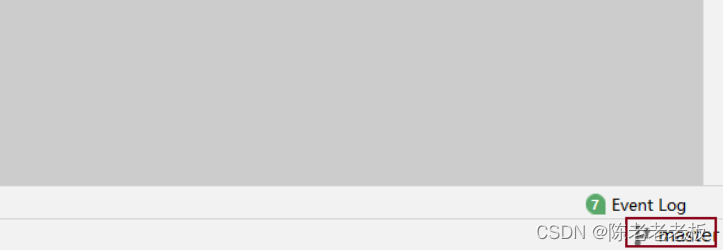
点击【master】快捷按钮即可弹出【Git Branches】分支窗口:
![[外链图片转存失败,源站可能有防盗链机制,建议将图片保存下来直接上传(img-09rVxW3X-1662042160613)(assets/image-20210926173622605.png)]](https://img-blog.csdnimg.cn/5718159106f24e38b319824bcbeaca44.png)
5.6.2 创建分支
在【Git Branches】分支窗口中点击【New Branch】,弹出如下窗口:
![[外链图片转存失败,源站可能有防盗链机制,建议将图片保存下来直接上传(img-vrOn6OGP-1662042160615)(assets/image-20210926173903894.png)]](https://img-blog.csdnimg.cn/f177ba7ae10b4019b82702fa26fbc646.png)
在弹出的【Create New Branch】窗口中输入新分支的名称,点击【Create】按钮完成分支创建
5.6.3 切换分支
通过如下操作可以切换分支:
![[外链图片转存失败,源站可能有防盗链机制,建议将图片保存下来直接上传(img-1LRbTKJk-1662042160616)(assets/image-20210926174358500.png)]](https://img-blog.csdnimg.cn/ca7aa3bf0e6d45ceb300df40cc78b6a2.png)
5.6.4 将分支推送到远程仓库
通过如下操作可以将分支推送到远程仓库:
![[外链图片转存失败,源站可能有防盗链机制,建议将图片保存下来直接上传(img-IGWYleOU-1662042160617)(assets/image-20210926175004502.png)]](https://img-blog.csdnimg.cn/5c700b0dde834252bdb4341da1f3f87c.png)
5.6.5 合并分支
通过下面操作可以进行分支的合并:(先切回master分支)
![[外链图片转存失败,源站可能有防盗链机制,建议将图片保存下来直接上传(img-Oo3NJMJK-1662042160618)(assets/image-20210926175216197.png)]](https://img-blog.csdnimg.cn/d130632a6f2a40cba69b655871d14e1d.png)
总结:Git是工作中必须会的一项技能,使协作开发变得简单,希望对您有帮助,感谢阅读
结束语:裸体一旦成为艺术,便是最圣洁的。道德一旦沦为虚伪,便是最下流的。
勇敢去做你认为正确的事,不要被世俗的流言蜚语所困扰。
- 点赞
- 收藏
- 关注作者


评论(0)